Pub/Sub genera audit log che acquisiscono le attività amministrative e di accesso delle risorse Pub/Sub. Alcuni esempi di queste attività includono la creazione di un argomento, l'aggiornamento di un abbonamento o l'eliminazione di un'istantanea. Puoi utilizzare questi log per risolvere i problemi e garantire la sicurezza della tua infrastruttura di messaggistica.
Di seguito sono riportati alcuni punti importanti da ricordare in merito ai log di controllo in Pub/Sub:
Gli audit log di Pub/Sub utilizzano il nome del servizio
pubsub.googleapis.com.Pub/Sub ha diversi tipi di log. Di seguito sono elencati alcuni esempi:
I log delle attività di amministrazione registrano azioni come la creazione, l'eliminazione o l'aggiornamento di argomenti e iscrizioni.
I log di accesso ai dati registrano azioni come il recupero di un argomento o l'elenco delle iscrizioni.
I log eventi di sistema registrano eventi come la rimozione di abbonamenti inattivi.
Pub/Sub non registra le operazioni sui messaggi come pubblicazione, sottoscrizione o conferma dei messaggi.
Per ulteriori informazioni sui log di controllo per Pub/Sub, vedi Log di controllo.
Visualizzare i log di controllo di Pub/Sub
Esplora log fornisce un luogo centralizzato per accedere a tutti i dati dei log Google Cloud. Puoi utilizzare Esplora log per visualizzare i log di Pub/Sub.
Ottieni le autorizzazioni necessarie per visualizzare Esplora log.
Per ulteriori informazioni, consulta Prima di iniziare.
Nella Google Cloud console, vai alla pagina Esplora log.
Seleziona un progetto, una cartella o un'organizzazione Google Cloud esistente.
Per visualizzare tutti gli audit log relativi a Pub/Sub, inserisci la seguente query nel campo editor di query:
protoPayload.serviceName="pubsub.googleapis.com"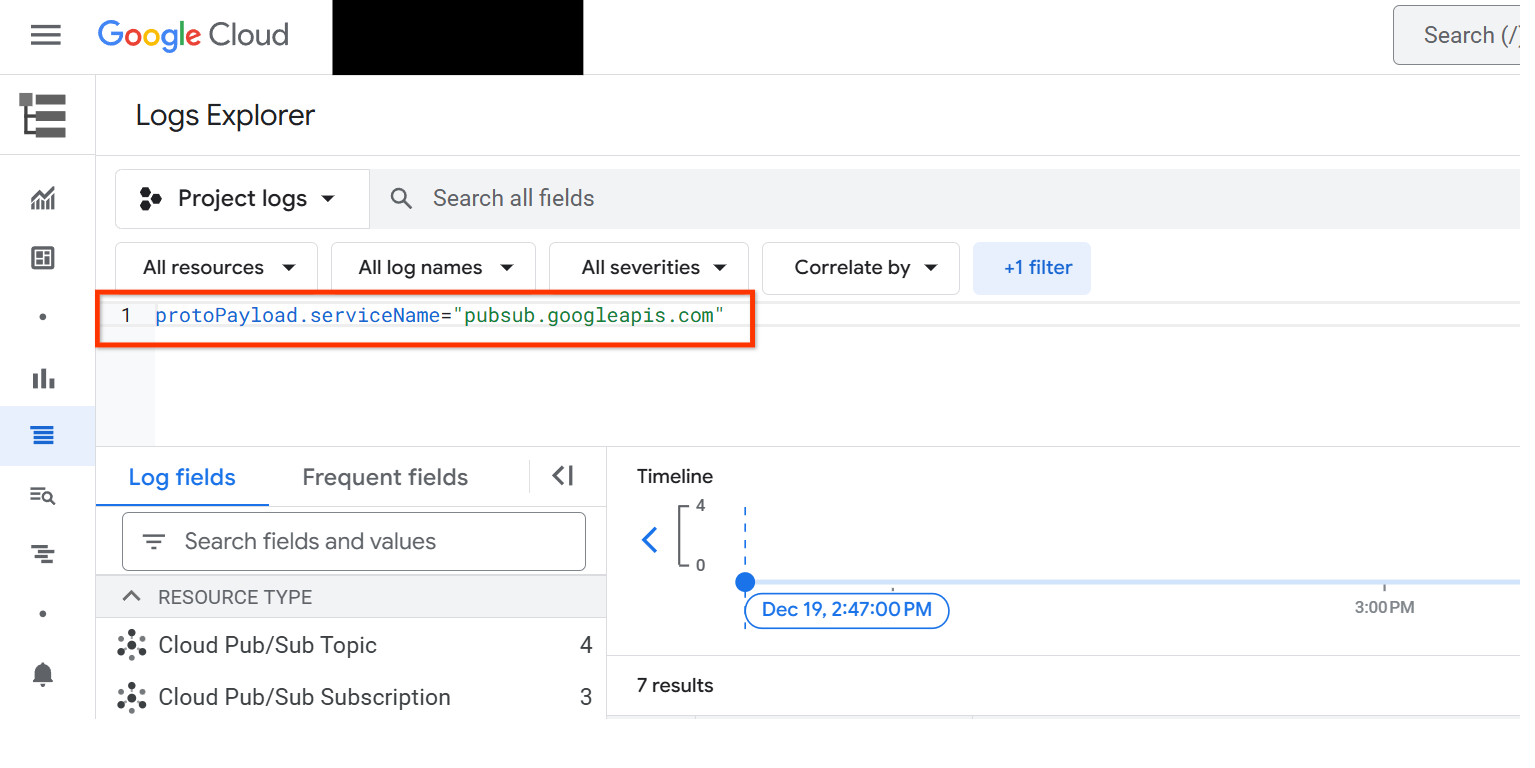
Figura 1 Inserisci una query. Fai clic su Esegui query.
Per visualizzare gli audit log per una risorsa e un tipo di log di controllo specifici, nel riquadro Query Builder:
Per Tutte le risorse, seleziona la Google Cloud risorsa di cui vuoi visualizzare i log di controllo. Ad esempio, seleziona Argomento Cloud Pub/Sub e poi il nome dell'argomento.
In Tutti i nomi dei log, seleziona il tipo di log di controllo che vuoi visualizzare.
Ad esempio:
Per gli audit log delle attività dell'amministratore, seleziona Invio
activity.Per gli audit log degli eventi di sistema, seleziona
system_event.
La query viene eseguita automaticamente.
Come utilizzare i log di controllo per risolvere i problemi di Pub/Sub
Determina il problema specifico che stai esaminando. Ecco un elenco di potenziali problemi:
Identifica chi ha creato, eliminato o modificato argomenti, sottoscrizioni, snapshot o schemi.
Monitorare le modifiche alle impostazioni degli argomenti o degli abbonamenti.
Verifica se esiste un argomento o una sottoscrizione e il relativo stato attuale.
Tuttavia, non puoi utilizzare i log di controllo per risolvere i problemi relativi alla pubblicazione e alla consegna dei messaggi. Non troverai log relativi a errori di recapito dei messaggi, duplicazione dei messaggi o problemi di ordinamento dei messaggi. Inoltre, i log di controllo non ti aiuteranno a identificare gli iscritti lenti o i problemi relativi ai riconoscimenti dei messaggi. Per risolvere i problemi a livello di messaggio, dovrai utilizzare altri strumenti come le metriche di monitoraggio, le code di messaggi non recapitabili e i log delle applicazioni.
In base al problema, crea una query per filtrare i log di controllo. Ad esempio, per scoprire chi ha eliminato un abbonamento, filtra per
protoPayload.methodName="google.pubsub.v1.Publisher.DeleteSubscription".Per esaminare un potenziale errore durante la creazione di un abbonamento, filtra per
protoPayload.methodName="google.pubsub.v1.Subscriber.CreateSubscription".Esamina i timestamp, i principali e i nomi delle risorse nelle voci di log per comprendere la sequenza di eventi e identificare eventuali anomalie.
Per ulteriori informazioni su come creare una query sul log di controllo per Pub/Sub, consulta Log di controllo.

